
¿Cómo transferir música de iTunes a un dispositivo Android de 4 maneras increíbles?

Aunque los vídeos en streaming como Spotify, Pandora o TIDAL han tomado la delantera en el mercado, muchos audiófilos siguen prefiriendo disfrutar de la música o de los vídeos musicales de su música local. La música de iTunes es una de las formas más populares de escuchar música de alta fidelidad, por lo que es posible que algunos de ustedes quieran conservar la música de iTunes que han escuchado en su nuevo teléfono Android . Pero, ¿cómo transferir música de iTunes a Android dispositivos? Ha desconcertado a muchos usuarios Android . Después de todo, mover música de iTunes a Android dispositivos no es muy fácil.
Tienes la suerte de leer este artículo. A continuación se presentan 5 formas increíbles de hacerlo. Ahora puedes navegar por el siguiente tutorial y hacerlo en un par de minutos usando tu forma ideal.

Método 1. Cómo transferir música de iTunes a Android Uso de iTunes para Android transferencia (recomendado)
Método 2. Cómo poner iTunes Music en Android usando Apple Music
Método 3. Cómo transferir la biblioteca de iTunes a Android manualmente
Método 4. Cómo obtener música de iTunes a Android a través de doubleTwist
Si tiene numerosos archivos de música en la biblioteca de iTunes, la forma más rápida y fácil de transferir música de iTunes a Android es usar iTunes para Android Transfer. Esta aplicación le permite obtener una vista previa selectiva y restaurar copias de seguridad de iTunes o iCloud en su dispositivo Android y hacer una copia de seguridad de sus contactos, mensajes, calendarios, audio, videos, aplicaciones y otros archivos desde su dispositivo Android a una computadora con un solo clic.
Lo más destacado de iTunes a Android Transfer:
* Haga una copia de seguridad selectiva de sus contactos Android , calendarios, galería, videos, audio, aplicaciones e incluso datos de aplicaciones (para dispositivos rooteados) en una PC con un solo clic.
* Obtenga una vista previa y restaure la copia de seguridad de iTunes / iCloud o la copia de seguridad anterior a través de esta aplicación en cualquier dispositivo Android/iOS .
* Interfaz fácil de usar, simple, altamente segura y fácil de usar para sincronizar iTunes con Android.
* Funciona bien con más de 8,000 dispositivos Android con Android 4.0 y superior, incluidos Samsung S23 / S22 / S21 / S20 / S20 + / S20 Ultra, Motorola Edge / Edge Plus / Zzar / G Stylus, LG W31 + / Wing 5G / G8 / G7 / G6, Sony Xperia 1 IV / Xperia 5 IV / Xperia 10 IV / Xperia Pro-I / Xperia 1 III / Xperia 5 III, Huawei P60 Pro / P60 / P50 Pro / P50 / P40 Pro / P40 / Mate 40 / Nova 7 / Nova7 SE, Google Pixel 7 / 6 / 5, etc.
Los siguientes pasos le indican cómo obtener música de iTunes en Android dispositivos con un solo clic.
1. Asegúrese de haber realizado una copia de seguridad de la música en la biblioteca de iTunes en su computadora.
2. Conecte su teléfono Android a la computadora.
Inicie iTunes a Android transferencia después de descargarlo en su computadora y elija la opción Copia de seguridad y restauración de la caja de herramientas. Luego, conecte su dispositivo Android a la computadora con un cable USB y haga clic en Restaurar para continuar.
 .
.
3. Obtenga una vista previa de los archivos de copia de seguridad de iTunes.
Toque Restaurar en la sección de copia de seguridad de iTunes desde el panel izquierdo y detectará automáticamente la ubicación de la copia de seguridad de iTunes en su computadora. Cuando los archivos de copia de seguridad de iTunes aparezcan en la pantalla, seleccione el correcto y presione el botón Ver a continuación. Ahora comenzará a leer y mostrar los detalles de la copia de seguridad de iTunes en la pantalla por tipos de datos.

4. Transfiere canciones de iTunes a Android dispositivos.
Haga clic en Música en la columna de la izquierda, marque los elementos que desee y toque Restaurar en el dispositivo. Después de eso, elija su dispositivo Android en el nuevo cuadro de diálogo y presione el botón Continuar para confirmar su operación.

Nota: Si tu dispositivo Android no es compatible con los tipos de datos relevantes, no se podrá restaurar correctamente desde iTunes a tu dispositivo Android .
Te puede interesar:
Cómo acceder a las fotos de iCloud en Android [Fácil y rápido]
Cómo hacer una copia de seguridad y restaurar Android historial de llamadas
Apple no crea aplicaciones Android en el pasado. Para no perder usuarios de iTunes, ahora crea una aplicación de Apple Music para Android. Las personas que quieran encontrar un iTunes para Android teléfono pueden elegir esta forma para seguir disfrutando de la maravillosa música de iTunes en un dispositivo Android .
¿Cómo transferir música de iTunes a Android usando Apple Music?
1. Ejecute iTunes en su computadora y haga clic en iTunes > Editar > preferencias en la barra de menú.
2. Encienda la biblioteca de música de iCloud en la pestaña General y presione Aceptar.

3. Instale la aplicación Apple Music desde Google Play Store en su teléfono Android y use la misma ID de Apple para iniciar sesión. También puede ingresar su información personal y elegir un plan de pago. Una vez hecho esto, toda la música de iTunes estará disponible en la aplicación Apple Music. Ahora puedes transmitir la música como quieras.
Esta es una forma sin necesidad de tecnología para transferir canciones de iTunes a Android. Si no puede encontrar iTunes en Android pero conoce la posición exacta de la biblioteca de iTunes en su computadora, puede copiar manualmente la música de la biblioteca de iTunes a su dispositivo Android con un cable USB que funcione.
¿Cómo transfiero canciones de iTunes a mi teléfono? Repita estos pasos:
1. Abra iTunes en su computadora, navegue hasta Editar > Preferencias... > Avanzado y marque Copiar archivos a la carpeta iTunes Media al agregarlos a la biblioteca. Esto guardará automáticamente la música, los videos y otros archivos multimedia en la carpeta multimedia predeterminada de iTunes cuando agregue archivos multimedia a la biblioteca de iTunes.
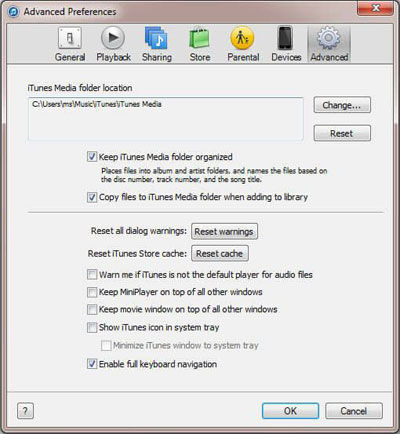
2. Use un cable USB para conectar su teléfono Android a la computadora. Después de una conexión exitosa, haga doble clic en Mi PC > el dispositivo Android en Dispositivos portátiles para abrirlo.
3. Dirígete a la carpeta multimedia de iTunes:
El Windows 10/8/7, vaya a C:\Usuarios\Nombre de usuario\Mi música\iTunes;
En Windows XP, busque C:\Documents and Settings\Username\My Documents\My Music\iTunes;
En Windows Vista, abra C:\Usuarios\Nombre de usuario\Música\iTunes;
En macOS X, dirígete a / Usuarios/Nombre de usuario/Música/iTunes.
Luego, copie los archivos de música en la carpeta iTunes Media y péguelos en el dispositivo Android .
doubleTwist para Windows sigue siendo una forma opcional de transferir música, vídeos y listas de reproducción entre iTunes y Android dispositivos. Puede conectar su teléfono Android a una computadora y el proceso de operación es similar al que hace en iTunes.
Veamos cómo hacerlo.
1. Instala el doubleTwist for Windows en tu ordenador y conecta tu dispositivo Android a él.
2. Inicia doubleTwist en tu ordenador, selecciona Sincronizar música en la pestaña Música y toca las listas de reproducción, los álbumes, los artistas o los géneros que quieras sincronizar. Después, pulsa Sincronizar ahora.
3. Una vez finalizado este proceso, puede reproducir libremente la música de iTunes en su dispositivo Android .

En algunos tutoriales, puede encontrar el camino de Google Play Music. Desafortunadamente, esta forma ya no está disponible, ya que YouTube Music ha reemplazado a Google Play Music para siempre desde diciembre de 2020, según la compañía Google. Sin embargo, tiene las formas útiles anteriores.
Los aficionados a la música seguirán disfrutando de su música favorita comprada en iTunes, incluso si se mudan a un dispositivo Android . Esta publicación le enseña cómo transferir música de iTunes a Android de 4 maneras eficientes, y puede encontrar fácilmente que solo iTunes to Android Transfer le permite transferir selectivamente la música que desea y hacerlo sin pasos adicionales. No te preocuparás por el problema de seguridad al usarlo. Es absolutamente seguro de usar sin pérdida de datos. Te recomiendo encarecidamente que lo descargues y lo pruebes.
Por lo general, puedes hacerlo tú mismo fácilmente. Pero si tiene dificultades al usarlo, háganoslo saber comentando a continuación.
Artículos relacionados:
¿Cómo transferir música de una computadora portátil a un iPhone? (Probado)
Las 6 mejores alternativas de iTunes para Android
¿Cómo poner música en el iPod sin iTunes? (4 formas efectivas)
¿Cómo transferir música del iPod al iPhone fácilmente? (3 formas más sencillas)
¿Cómo transferir música del iPhone a la computadora de manera efectiva? (4 consejos)
Cómo transferir música del iPad al iPod [Simple y confiable]

 Transferencia de teléfono a teléfono
Transferencia de teléfono a teléfono
 ¿Cómo transferir música de iTunes a un dispositivo Android de 4 maneras increíbles?
¿Cómo transferir música de iTunes a un dispositivo Android de 4 maneras increíbles?





